
【Discord】通話の音声が聞こえない!原因と対処法をご紹介!
Contents[OPEN]
- 1【Discord】通話の声が聞こえない!知っておきたいこと
- 2【Discord】スマホで通話の声が聞こえない!対処法《アプリの設定》
- 3【Discord】スマホで通話の声が聞こえない!対処法《端末の設定》
- 4【Discord】スマホで通話の声が聞こえない!対処法《アップデート・再起動》
- 5【Discord】PCで通話の声が聞こえない!対処法《Discordの設定》
- 6【Discord】PCで通話の声が聞こえない!対処法《本体の設定》
- 7【Discord】通話の声が聞こえない!対処法《ヘッドセット・マイク》
- 8【Discord】通話の声が聞こえない!対処法《サーバー・チャンネル》
- 9【Discord】通話の声が聞こえない!対処法《通信環境》
- 10通話の音声が聞こえない理由はさまざま! 色々と試してみよう
【Discord】通話の声が聞こえない!対処法《サーバー・チャンネル》
サーバー・チャンネルに原因があった際の対処法をご紹介します!
その対処法は全部で4つです。
- そのサーバーで発言の権限があるかを確認
- 他のサーバーを使ってみる
- 休止チャンネルに移動していないかを確認
- ボイスチャンネルへの入退室を行う
それでは、順番に紹介していきます。
そのサーバーで発言の権限があるか確認
ボイスチャンネルに入っても、ミュートになっていてミュートボタンを押しても解除されない時は、サーバー内で自分の発言権がないのかもしれません。
サーバーを作成した管理者は、サーバーに入室した1人1人に発言権を設定することができます。
デフォルトの設定では全員に発言する権限があるのですが、サーバーの設定をいじっていると、権限が無効になってしまっていることもあります。
その場合は、サーバーの管理者に発言の権限を許可してもらうか、「メンバーをミュート」の権限を持っている人にミュートを解除してもらうしかありません。
他のサーバーを使ってみる
通話の音声が聞こえない原因はサーバーにあるみたいだけど、何が原因かわからない、または原因はわかるけれど解決法がわからない時は、他のサーバーを作ってそちらに移動しちゃいましょう。
作ったばかりのサーバーは何も設定が変更されていない状態。ですので、権限等の難しいことがわからなくても、通話することができるはずです。
休止チャンネルに移動していないか確認
いつの間にか休止チャンネルに移動していた、というケースも考えられます。
休止チャンネルとは、しばらく喋っていなかったりDiscordの操作が行われていなかった場合、自動で移動させられてしまうチャンネルのこと。
深夜まで友達同士でお喋りしていて、途中で寝落ちしてしまった人を移動してあげる、というような使い方をするために設けられたチャンネルです。
こちらの機能は、サーバーの管理者が休止チャンネルの設定をしていた場合のみ有効になります。
昔はAFKチャンネルという名前でしたが、休止チャンネルという名前に変わりました。
元々いたボイスチャンネルと違う場所にいるかどうかは、Discordの画面を見ればすぐにわかります。
まだ友達同士の会話が続いているようであれば、元いたボイスチャンネルへと戻りましょう。
ボイスチャンネルへの入退室を行う
一度入室しているボイスチャンネルを退出し、再度同じボイスチャンネルに入室を行うことで声が聞こえるようになる場合があります。
何も原因に思い当たることがなかった場合、こちらの方法を試してみましょう。
Discord – 話そう、チャットしよう、集まろう
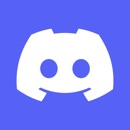
開発:Discord, Inc.
掲載時の価格:無料
Ver:iOS 77.0 / Android